この記事には広告を含む場合があります。
記事内で紹介する商品を購入することで、当サイトに売り上げの一部が還元されることがあります。
ども。あいしんくいっと(@ithinkitnet)です。
WindowsとLinuxでのファイル共有で有名なのはSAMBAですが、手軽にファイル共有したいのであればCIFSが一番カンタンです。
今回はCIFSを使ったWindowsとLinuxのファイル共有について書いておきたいと思います。
Samba環境を構築したいならこちら。
 LinuxでSamba環境をサクッと5分で構築する方法
LinuxでSamba環境をサクッと5分で構築する方法
Macとファイル共有するならこちら。
 WindowsとMacでファイル共有する方法
WindowsとMacでファイル共有する方法
今回試した環境は以下の通りです。
- WindowsServer2012R2
- CentOS7.1
最近書き直したCIFS共有手順はこちら。
 【Windows】CIFSでLinuxと簡単にファイル共有する方法
【Windows】CIFSでLinuxと簡単にファイル共有する方法
クリック可能な目次
WindowsとLinuxでCIFSを使って簡単にファイル共有する方法
Windows側での作業
Windows側でCIFSマウントさせるためのフォルダを作成します。
今回はCドライブの直下に「win-cifs」というフォルダを作成して共有設定を行い、
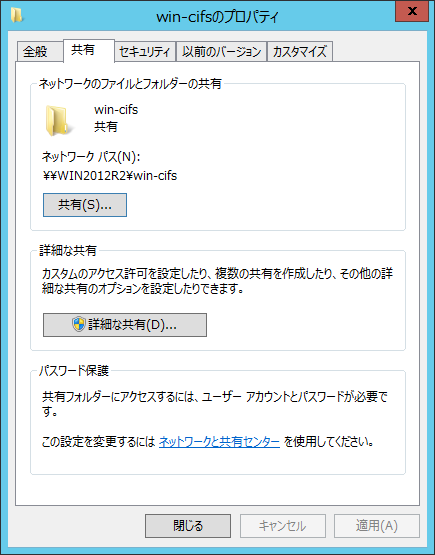
hoge(*)のフルアクセス権限を付与しました。
(*)hogeは予め作成しておいたユーザ
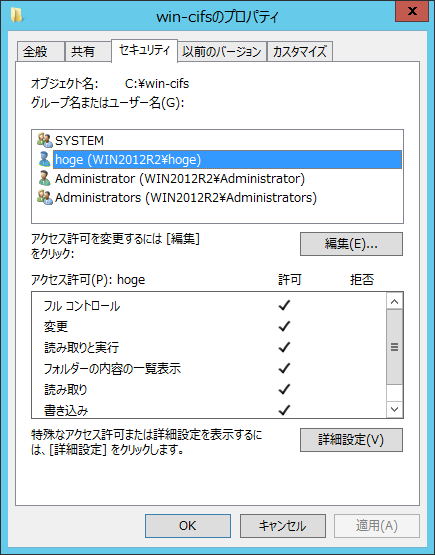
Windows同士でファイル共有を簡単にしたい場合は隠し共有を利用すると便利です。
 Windowsでファイル共有するなら「隠し共有(管理共有)」を使おう!
Windowsでファイル共有するなら「隠し共有(管理共有)」を使おう!
Linux側での作業
cifs-utilsインストール
cifs-utilsがインストールされているか確認します。
# rpm -qa | grep cifs無ければインストールします。
# yum -y install cifs-utilsCIFSマウント設定
マウントポイントを作成します。
# mkdir /mnt/winWindows側に作成したwin-cifsフォルダをLinux側でマウントします。
userには「Windows側のユーザ名」、passwordには「windowsユーザのパスワード」をそれぞれ入力します。
# mount -t cifs -o user=hoge,password=P@ssw0rd //192.168.11.200/win-cifs /mnt/win/CIFSマウント確認
# df -h | grep win-cifs
//192.168.11.200/win-cifs 50G 30G 20G 61% /mnt/win無事にCIFSマウント出来ているようです。
デフォルトのアクセス権を変更するには、dir_mode およびfile_mode オプションを使用してディレクトリおよびファイルのアクセス権を設定します。
# mount -t cifs -o user=hoge,password=P@ssw0rd,dir_mode=0777,file_mode=0777 //192.168.11.200/win-cifs /mnt/win/
# ls -ld /mnt/win/
drwxrwxrwx 2 root root 0 8月 2 2016 /mnt/win/# touch /mnt/win/hoge && ls -l /mnt/win/
合計 0
-rw-r--r-- 1 root root 0 8月 2 23:01 hoge書き込みも問題なさそう。
OS起動時に自動でCIFSマウント
OS起動時に自動でCIFSマウントさせるには/etc/fstabに以下のような設定をしておきます。
# echo "//192.168.11.200/win-cifs /mnt/win/ cifs user=hoge,password=P@ssw0rd,defaults 0 0" >> /etc/fstabfstabに記載しておくことで、OS再起動しても自動でCIFSマウントされます。
# cat /etc/fstab | grep win-cifs
//192.168.11.200/win-cifs /mnt/win/ cifs user=hoge,password=P@ssw0rd,defaults 0 0WindowsとLinuxでファイル共有を簡単に行いたい場合はCIFSを使うと便利です。
 ithinkit
ithinkit
以上、あいしんくいっとでした( ..)φメモメモ



windows側からLinux側のディレクトリを共有したい場合はどうしたらいいですか?
特にユーザディレクトリとか
Windows側からのディレクトリ共有ですか。
パッと思いつくのはLinux上でsamba立てとくか、Webdav設定するかってところでしょうか。
そうすればWindows側からLinux側にアクセス出来ると思います。
ただ、どちらも手間かかりますけど・・・。